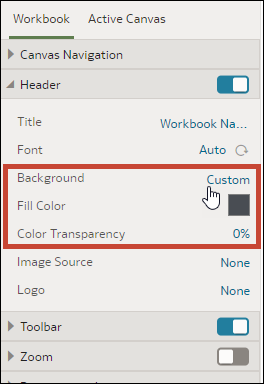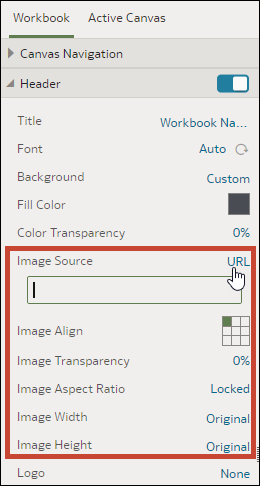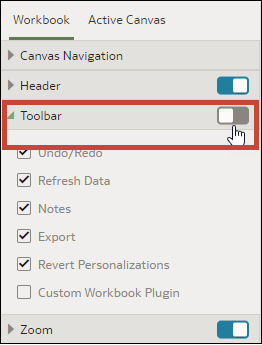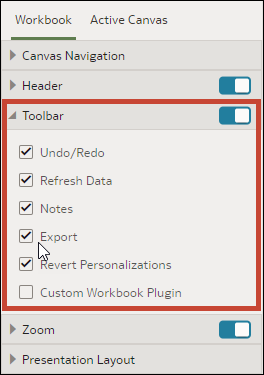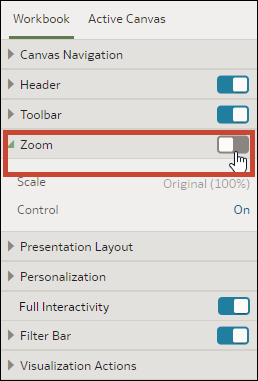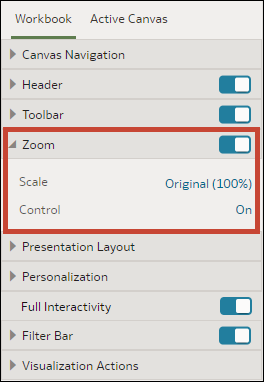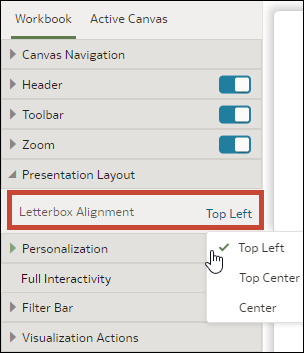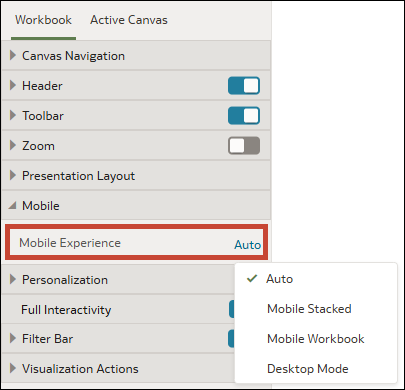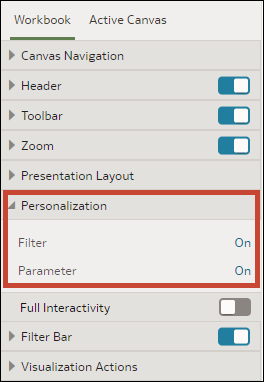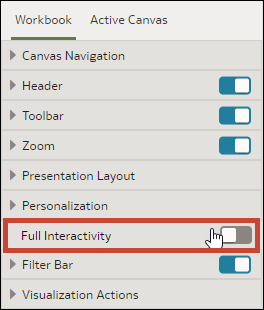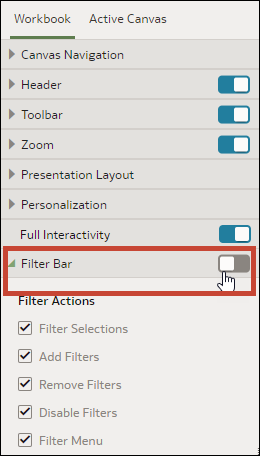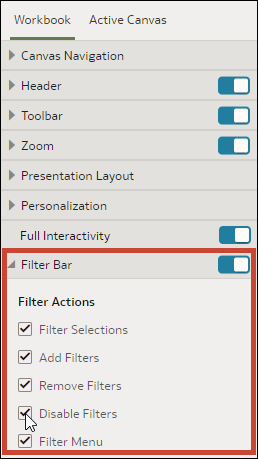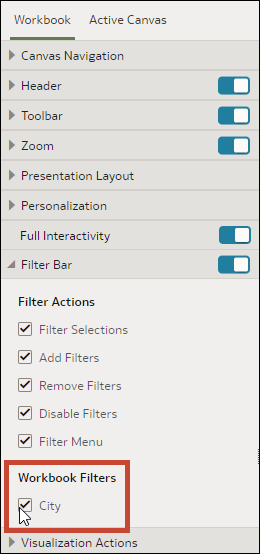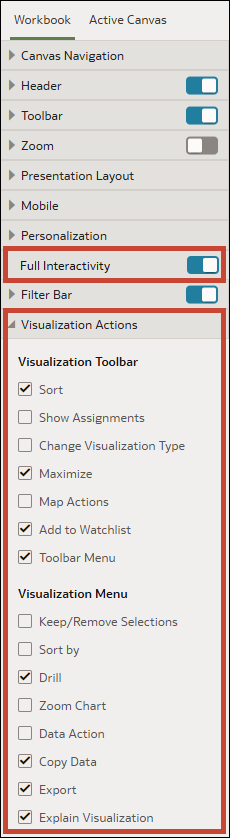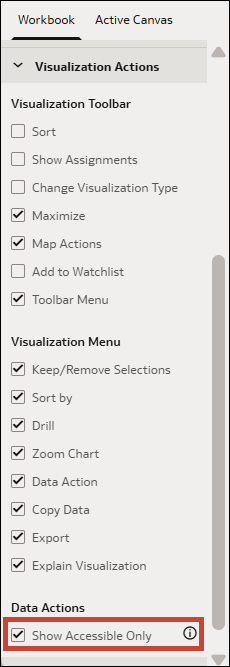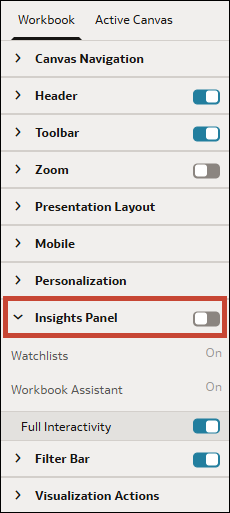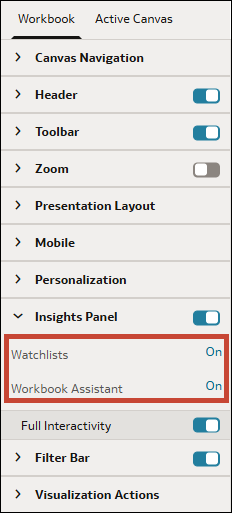在演示中设置工作簿属性
工作簿继承您在可视化中设置的属性。您可以使用演示指定要向使用者显示工作簿的方式,以及使用者在工作簿中导航和交互的方式。
主题:
在演示中指定工作簿画布导航
设计演示流时,您可以选择导航选项,以使其最符合您希望使用者在工作簿的画布之间移动的方式。
- 底部选项卡 — 在工作簿底部以选项卡形式显示每个画布(包括画布标题)。用户通过单击选项卡在画布之间导航。
- 顶部选项卡 — 在工作簿顶部以选项卡形式显示每个画布(包括画布标题)。用户通过单击选项卡在画布之间导航。
- 导航栏 — 在工作簿底部以圆形式显示每个画布。用户通过单击圆在画布之间导航。
- 幻灯片 — 在工作簿底部以缩略图形式显示每个画布。用户通过单击缩略图在画布之间导航。
- 无 — 从工作簿中删除导航控件。
- 在主页上,将光标悬停在工作簿上,单击操作,然后选择打开。
- 单击演示。
- 在演示页中,单击工作簿选项卡。
- 在“画布导航”部分中,单击样式字段,然后选择您希望用户在工作簿画布之间移动的方式。
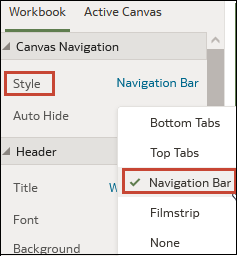
- 可选: 如果希望在用户将光标悬停在工作簿底部时显示导航面板,则单击自动隐藏字段并选择启用。
- 单击保存。
在演示中显示或隐藏工作簿标题栏
设计演示流时,工作簿的标题栏默认设置为显示。您可以选择显示或隐藏标题栏。
- 在主页上,将光标悬停在工作簿上,单击操作,然后选择打开。
- 单击演示。
- 在演示页中,单击工作簿选项卡。
- 在“标题”部分中,单击标题将其切换为禁用以隐藏标题栏,或单击它将其切换为启用以显示标题栏。
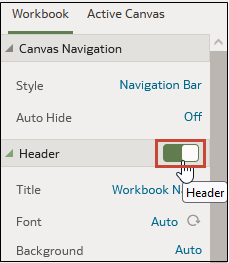
- 单击保存。
在演示中修改工作簿标题
设计演示流时,您可以指定要显示为工作簿标题的名称以及要为标题文本设置的格式。
- 在主页上,将光标悬停在工作簿上,单击操作,然后选择打开。
- 单击演示。
- 在演示页中,单击工作簿选项卡。
- 在“标题”部分中,单击标题字段,选择要用作标题的名称,或选择定制并输入标题。
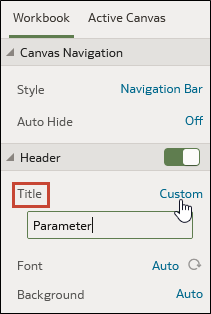
- 可选: 单击字体字段,并指定要在标题中使用的字体样式、字体大小和任何格式设置(例如粗体或斜体)。
- 单击保存。
在演示中修改工作簿标题颜色
设计演示流时,您可以定制工作簿标题背景的颜色和透明度。
- 在主页上,将光标悬停在工作簿上,单击操作,然后选择打开。
- 单击演示。
- 在演示页中,单击工作簿选项卡。
- 在“标题”部分中,单击背景字段并选择定制。
- 在“标题”部分中,使用填充颜色和颜色透明度字段指定所需的标题背景显示方式。
- 单击保存。
在演示中向工作簿标题添加图像
设计演示流时,您可以通过文件或 URL 将图像添加到工作簿标题,并指定所需的图像显示方式。
- 在主页上,将光标悬停在工作簿上,单击操作,然后选择打开。
- 单击演示。
- 在演示页中,单击工作簿选项卡。
- 在“标题”部分中,单击背景字段,然后选择定制。
- 在“标题”部分中,单击图像源字段,并选择从哪里获取图像。
- 如果您选择 URL,则将图像源的 URL 粘贴到文本字段中。
- 如果您选择文件,则单击文件上载图标
 ,然后浏览并选择要使用的文件。
,然后浏览并选择要使用的文件。
- 在“标题”部分中,指定图像的显示属性,例如图像宽度和高度。
- 单击保存。
在演示中显示或隐藏工作簿工具栏
设计演示流时,默认显示工作簿的工具栏。您可以选择向用户显示或隐藏工作簿的工具栏。
- 在主页上,将光标悬停在工作簿上,单击操作,然后选择打开。
- 单击演示。
- 在演示中,单击工作簿选项卡。
- 在“工具栏”部分中,单击工具栏将其切换为禁用以隐藏工具栏,或单击它将其切换为启用以显示工具栏。
- 单击保存。
在演示中选择工作簿工具栏选项
您可以指定要向用户显示的工作簿工具栏选项。
- 在主页上,将光标悬停在工作簿上,单击操作,然后选择打开。
- 单击演示。
- 在演示页中,单击工作簿选项卡。
- 在“工具栏”部分中,取消选择要隐藏的工具栏选项,或选择要显示的工具栏选项。
- 单击保存。
在演示中显示或隐藏缩放控制
设计演示流时,工作簿的标题栏缩放控制默认设置为隐藏。您可以选择在所有画布上显示或隐藏缩放控制。
- 在主页上,将光标悬停在工作簿上,单击操作,然后选择打开。
- 单击演示。
- 在演示页中,单击工作簿选项卡。
- 在“缩放”部分中,单击缩放以将其切换为启用(将在标题栏中显示缩放控制),或者单击“缩放”以将其切换为禁用(将在标题栏中隐藏缩放控制)。
- 单击保存。
在演示中指定工作簿缩放控制选项
设计演示流时,您可以选择用户打开画布时使用的默认缩放设置。
在演示中更改工作簿画布的可视化对齐
设计演示流时,您可以控制可视化在工作簿画布上的显示位置。这样,您可以根据最终用户的屏幕大小和分辨率选择可视化的最佳位置。
- 左上 — 在画布上可视化的右侧添加空白,但画布顶部和左侧不添加空白。这是默认设置。
- 顶部居中 — 在画布上可视化的左侧和右侧添加空白,但画布顶部不添加空白。
- 居中 — 在画布上可视化的顶部、左侧和右侧添加空白。
- 在主页上,将光标悬停在工作簿上,单击操作,然后选择打开。
- 单击演示。
- 在演示页中,单击工作簿选项卡。
- 在“演示布局”部分中,转到宽银幕式对齐字段并选择对齐方式。
- 单击保存。
在演示中为移动应用程序指定工作簿布局
设计演示流时,可以为在 Oracle Analytics 移动应用程序中打开演示流的用户指定工作簿布局。
您可以在演示中设置移动体验选项。当用户在应用程序中打开工作簿时,Oracle Analytics 将应用该选项。如果移动用户未在应用程序中将“自动”用作工作簿的默认布局,则其设置将覆盖演示设置。
- 自动 — 使用用户在移动应用程序中启用的任何设置。
- 移动堆叠 — 将所有可视化堆叠在垂直列表中,以便用户可以逐个滚动浏览它们。
- 移动工作簿 — 在应用断点时维护画布的设计和布局(如果可用),以优化移动体验。
- 桌面模式 — 完全按照工作簿在桌面上显示的方式呈现工作簿,而不应用断点。用户可以体验工作簿的完整设计和功能。
有关使用断点设计画布布局的信息,请参见针对不同屏幕大小设计画布布局。
- 在主页上,将光标悬停在工作簿上,单击操作,然后选择打开。
- 单击演示。
- 在演示页上,单击工作簿选项卡。
- 在“移动”部分中,单击移动体验字段并选择布局。
- 单击保存。
在演示中打开或关闭工作簿个性化
设计演示流时,您可以指定使用者是否可以使用筛选器个性化设置和工作簿状态。
有关筛选器个性化设置和工作簿状态的工作方式的信息,请参见筛选器个性化设置和工作簿状态。
管理员可以通过系统设置为整个组织禁用工作簿个性化设置。在这种情况下,您无法为工作簿启用个性化设置。请参见系统设置 - 在工作簿中启用个性化。
在演示中启用或禁用所有工作簿和画布操作
设计演示流时,默认启用所有筛选器栏和可视化操作。您可以逐个禁用和启用操作,也可以使用完全交互选项对工作簿的画布禁用或启用所有操作。
- 在主页上,将光标悬停在工作簿上,单击操作,然后选择打开。
- 单击演示。
- 在演示页中,单击工作簿选项卡。
- 在“交互”部分中,转到完全交互字段。
- 选择禁用以在所有画布上禁用所有筛选器和可视化操作。
- 选择启用以在所有画布上启用所有筛选器和可视化操作。
- 单击保存。
在演示中显示或隐藏筛选器栏
设计演示流时,您可以显示或隐藏工作簿的筛选器栏
- 在主页上,将光标悬停在工作簿上,单击操作,然后选择打开。
- 单击演示。
- 在演示中,单击工作簿选项卡。
- 在“筛选器栏”部分中,单击筛选器栏将其切换为禁用以隐藏筛选器栏,或单击它将其切换为启用以显示筛选器栏。
- 单击保存。
在演示中指定工作簿筛选器选项
设计演示流时,您可以指定用户在使用筛选器栏时可以使用的选项,例如,添加筛选器或更改筛选器值。
- 在主页上,将光标悬停在工作簿上,单击操作,然后选择打开。
- 单击演示。
- 在演示页中,单击工作簿选项卡。
- 在“筛选器栏”部分中,取消选择要隐藏的筛选器操作选项,或选择要显示的筛选器操作选项。
- 单击保存。
在演示中显示或隐藏工作簿筛选器
设计演示流时,您可以隐藏或显示任何单个的工作簿筛选器。
在演示流中使用筛选器时,您隐藏或显示的任何筛选器都保存在演示中,而不会保存在可视化中。
筛选器栏中的固定选择步骤无法隐藏。
- 在主页上,将光标悬停在工作簿上,单击操作,然后选择打开。
- 单击演示。
- 在演示页中,单击工作簿选项卡。
- 在“工作簿筛选器”部分中,取消选择要隐藏的筛选器,或选择要显示的筛选器。
- 单击保存。
在演示中指定工作簿可视化操作
设计演示流时,您可以选择要在工作簿中可供用户使用的可视化操作。例如,您可以指定工作簿提供可视化工具栏项(例如排序、最大化或添加到监视列表)和可视化菜单项(例如钻探、导出到文件、通过电子邮件发送或打印或者复制数据)。
- 在主页上,将光标悬停在工作簿上,单击操作,然后选择打开。
- 单击演示。
- 在演示页中,单击工作簿选项卡。
- 在“可视化操作”部分中,取消选择不希望用户执行的操作,或选择希望用户执行的操作。
- 单击保存。
在演示中,在工作簿中对使用者隐藏不可访问的数据操作
设计演示流时,您可以指定允许使用者查看工作簿中的所有可用数据操作,还是只允许他们查看可供他们访问的数据操作。
可访问的数据操作是指使用者可以成功调用的操作。如果使用者尝试调用的数据操作转到他们无权访问的工作簿、分析、仪表盘或报表,他们将收到错误,并且数据操作将不起作用。
要改善使用者的体验,您可以使用演示中的数据操作属性将使用者可以查看的数据操作限于仅可供他们访问的数据操作。
在“工作簿”选项卡中设置的“数据操作”属性应用于工作簿中的所有画布。它会传递到每个画布的活动画布的“数据操作”属性。您可以在“活动画布”选项卡中针对任何单个画布覆盖“工作簿”选项卡的“数据操作”属性。请参见在演示中,在画布上对使用者隐藏不可访问的数据操作。
- 在主页上,将光标悬停在工作簿上,单击操作,然后选择打开。
- 单击演示。
- 在演示页中,单击工作簿选项卡。
- 在“可视化操作”部分中,转到数据操作。
- 选择仅显示可访问以仅向使用者显示可访问的数据操作,并隐藏不可访问的任何数据操作。
- 单击保存。
在“洞察面板”中指定可供使用者使用的数据集和主题区域
在“洞察面板”中向使用者授予访问工作簿助手的权限时,您可以选择哪些数据集和主题区域可供使用者用户访问。
- 在主页上,将光标悬停在工作簿上,单击操作,然后选择打开。
- 单击演示。
- 在演示页中,单击工作簿选项卡。
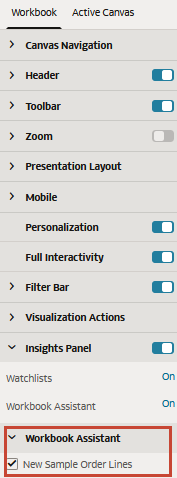
- 在“工作簿助手”部分中,取消选择要对使用者隐藏的数据集和主题区域,或者选择要使其可用的数据集和主题区域。
- 单击保存。
在演示中对使用者显示或隐藏“洞察面板”
设计演示流时,默认情况下对使用者隐藏“洞察面板”。您可以选择向使用者提供“洞察面板”,以便他们可以使用它。
通过显示“洞察面板”,使用者可以从该面板访问监视列表和工作簿助手,请参见在演示中为使用者指定“洞察面板”选项。
- 在主页上,将光标悬停在工作簿上,单击操作,然后选择打开。
- 单击演示。
- 在演示中,单击工作簿选项卡。
- 在“洞察面板”区域中,单击洞察面板将其切换到启用以显示面板,或者将其切换到禁用以隐藏面板。
- 单击保存。